Cuprins
Eroarea DISM 0x800f0906: Source files could not be downloaded (Eroarea DISM 0x800f0906: Nu s-a putut descărca fișierele sursă) a apărut pe un computer cu Windows 10 după ce a fost executată comanda "DISM /Online /Cleanup-Image /RestoreHealth".
Mesajul de eroare indică faptul că Windows nu se poate conecta online pentru a descărca fișierele necesare pentru a repara imaginea Windows 10, în ciuda faptului că sistemul are deja acces la internet și la serverele Microsoft fără probleme.

DISM Error 0x800f0906 în detaliu:
" C:\WINDOWS\system32>DISM /Online /Cleanup-Image /RestoreHealth
Instrumentul de gestionare și de deservire a imaginilor de implementare
Versiune: 10.0.15063.0
Versiunea imaginii: 10.0.15063.0
[==========================100.0%==========================]
Eroare: 0x800f0906
Fișierele sursă nu au putut fi descărcate.
Utilizați opțiunea "source" pentru a specifica locația fișierelor necesare pentru a restaura funcția. Pentru mai multe informații despre specificarea unei locații sursă, consultați http://go.microsoft.com/fwlink/?LinkId=243077 .
Fișierul jurnal DISM poate fi găsit la C:\WINDOWS\Logs\DISM\dism.log "
Acest ghid de depanare conține instrucțiuni detaliate pentru a remedia eroarea DISM 0x800f0906 în Windows 10/8/8.1
Cum se rezolvă FiX DISM RestoreHealth Error 0x800f0906.
Metoda 1. Rulați din nou comanda DISM.Metoda 2. Verificați setările de dată și oră.Metoda 3. Rulați programul de depanare Windows Update.Metoda 4. Forțați Windows să recreeze folderul Windows Update Store.Alte metode de remediere a erorilor DISM /RestoreHealth. Metoda 1. Rulați din nou comanda DISM.
Pe un computer bazat pe Windows 10 Home, mi-am dat seama că DISM eșuează cu eroarea 0x800f0906, la 100% din procesul Restore Health. Așa că, am decis să execut din nou comanda "DISM /Online /Cleanup-Image /RestoreHealth" și din fericire problema DISM " Fișierele sursă nu au putut fi descărcate" a dispărut.
Așadar, înainte de a trece la celelalte metode, executați încă o dată comanda "DISM /Online /Cleanup-Image /RestoreHealth", pentru a verifica dacă eroarea DISM 0x800f0906 persistă.
Metoda 2. Verificați setările de dată și oră.
Asigurați-vă că data și ora computerului (sau a telefonului) sunt corecte. Pentru a face acest lucru
1. Apăsați simultan butonul Windows  + R pentru a deschide caseta de comandă Run.
+ R pentru a deschide caseta de comandă Run.
2. Tip panou de control și apăsați Introduceți .
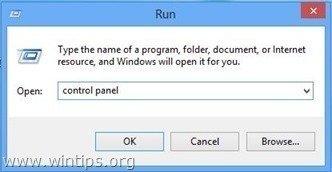
2. Schimbați Vezi de : la Pictograme mici .
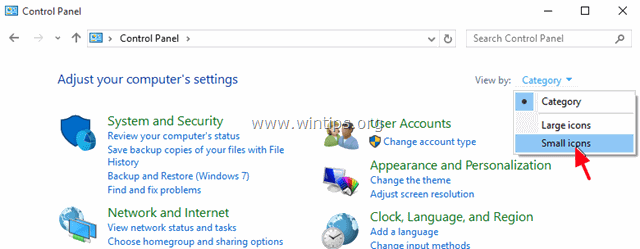
3. Deschideți Data și ora .
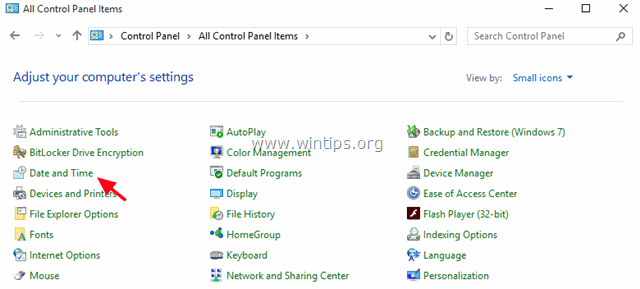
4. Apăsați Modificarea datei și a orei .
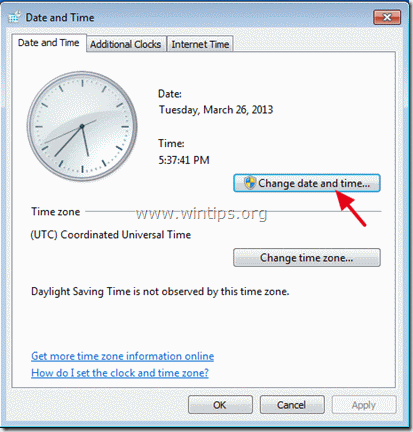
4a. Setați data/ora/anul curent și faceți clic pe OK .
5. Apăsați butonul Schimbați fusul orar buton.
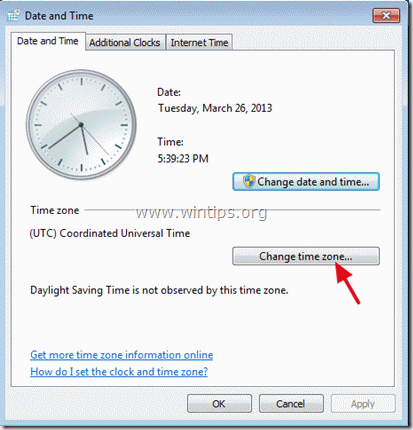
5a. Setați fusul orar curent și apăsați OK .
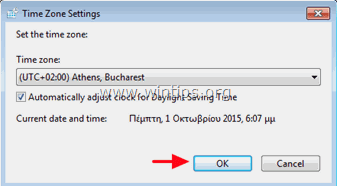
6. Alegeți Timp de internet și faceți clic pe butonul Modificați setările buton.
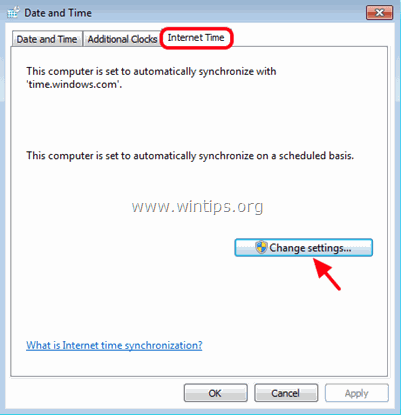
6a. Verificați Sincronizarea cu un server de timp Internet și apoi alegeți un server de timp din listă (de exemplu, time.windows.com).
6b. Când ați terminat, faceți clic pe Actualizați acum.
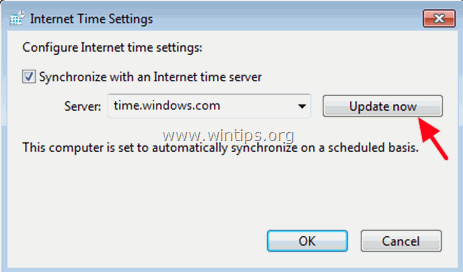
6c. Când ora este actualizată, apăsați OK de două ori pentru a închide toate ferestrele deschise.
7 . Reporniți computerul dumneavoastră și rulați din nou comanda "DISM /Online /Cleanup-Image /RestoreHealth".
Metoda 3. Rulați Windows Update troubleshooter.
1. Mergeți la Start > Setări > Actualizare și securizare y > Depanare > Windows Update.
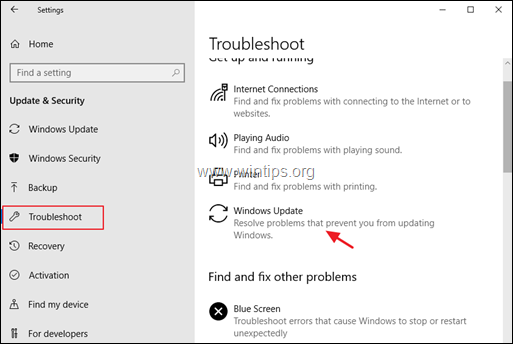
2. Alegeți Încercați să depanați ca administrator.
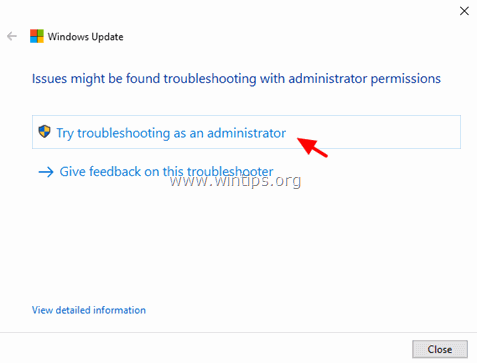
3. Presa Următorul și urmați restul pașilor din asistent pentru a repara problemele cu actualizarea Windows.
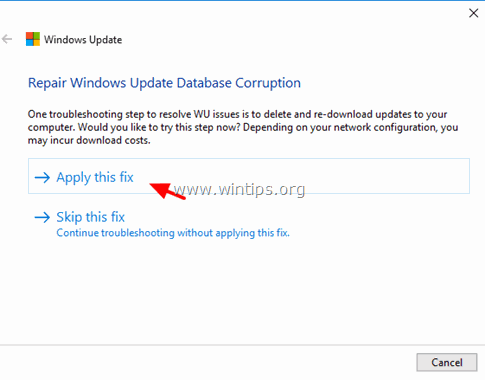
4. Când reparația este finalizată, Închideți vrăjitorul.
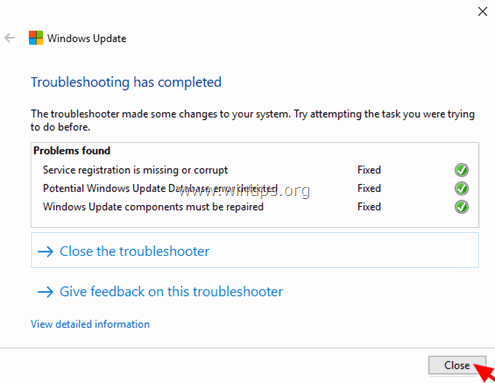
5 . Reporniți computerul dumneavoastră și rulați din nou comanda "DISM /Online /Cleanup-Image /RestoreHealth".
Metoda 4. Forțați Windows să recreeze folderul Windows Update Store.
Dosarul Windows Update Store (cunoscut în mod obișnuit sub numele de " SoftwareDistribuție " dosar ) este locația în care Windows stochează actualizările descărcate.
-În cazul în care SoftwareDistribuție devine corupt, atunci cauzează probleme cu Windows Update. Așadar, una dintre cele mai eficiente soluții pentru a rezolva problemele cu Windows Update este recrearea dosarului SoftwareDistribuție Pentru a face asta:
1. Apăsați simultan butonul Windows  + R pentru a deschide caseta de comandă Run.
+ R pentru a deschide caseta de comandă Run.
2 În caseta de comandă Run, tastați: services.msc și apăsați Intră.
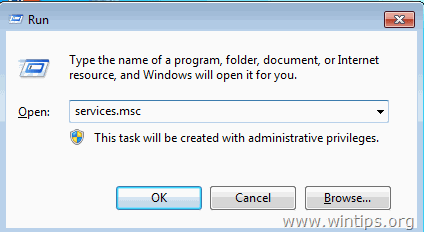
3. Faceți clic dreapta pe Windows Update serviciu și selectați Stop .
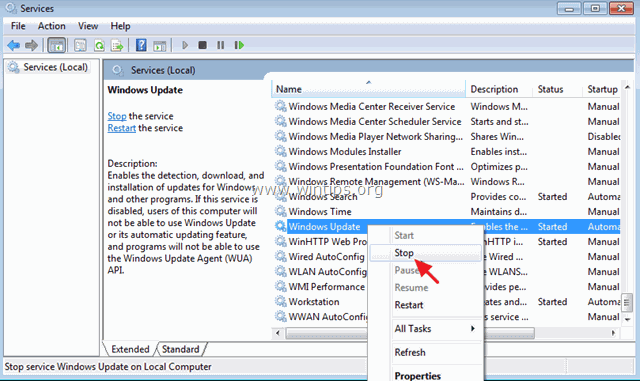
4. Deschideți Windows Explorer și navigați la C:\Windows dosar.
5. Selectați și Ștergeți " SoftwareDistribuție " folder.*
(Faceți clic pe Continuă la fereastra "Folder Access Denied").
Notă: La următoarea rulare a Windows Update, se va crea un nou fișier gol. SoftwareDistribuție va fi creat automat de Windows pentru a stoca actualizările.
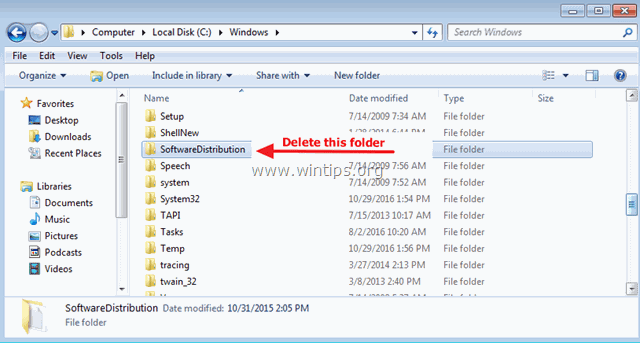
6. Reporniți computerul dumneavoastră și rulați din nou comanda "DISM /Online /Cleanup-Image /RestoreHealth".
Alte metode pentru a remedia erorile DISM /RestoreHealth.
Dacă, după ce ați aplicat metodele menționate mai sus, vă confruntați în continuare cu probleme la rularea DISM, atunci continuați și încercați instrucțiunile din următoarele articole:
- Cum se repară eroarea DISM Source Files Could not be Found pe Windows 10/8Cum se repară eroarea DISM 0x800f081f pe Windows 10/8
Asta este! Spuneți-mi dacă acest ghid v-a ajutat, lăsând un comentariu despre experiența dvs. Vă rugăm să dați like și să distribuiți acest ghid pentru a-i ajuta și pe alții.

Andy Davis
Blogul unui administrator de sistem despre Windows





